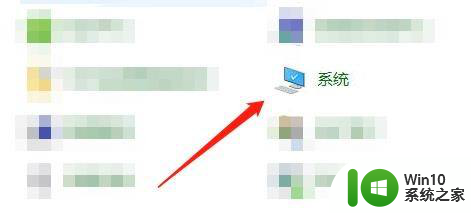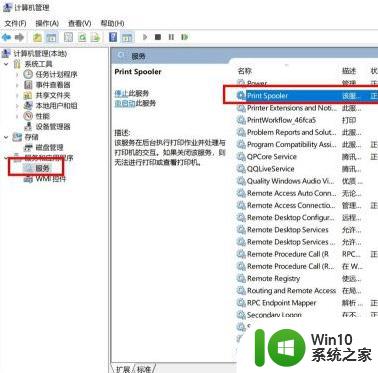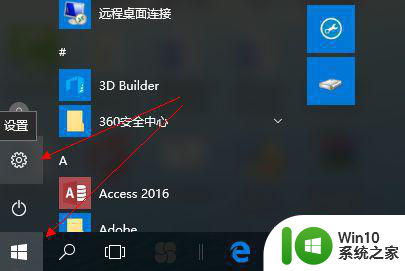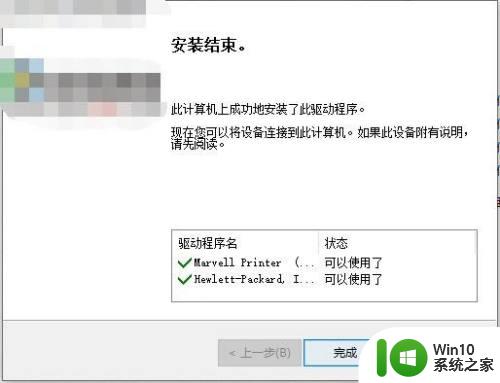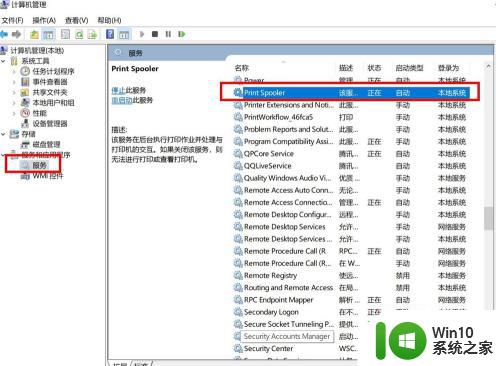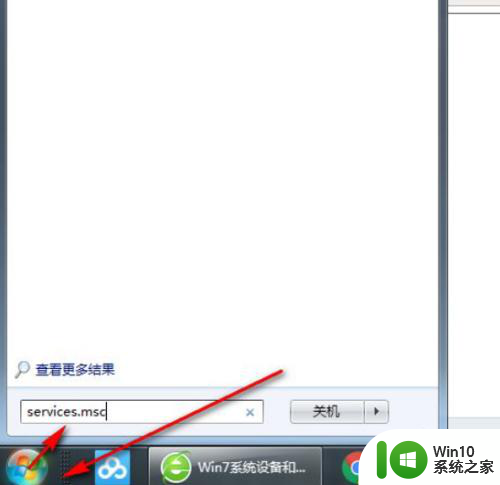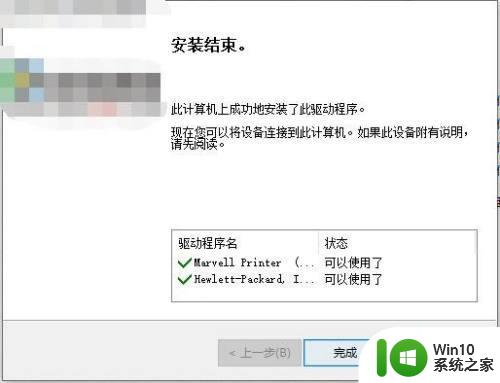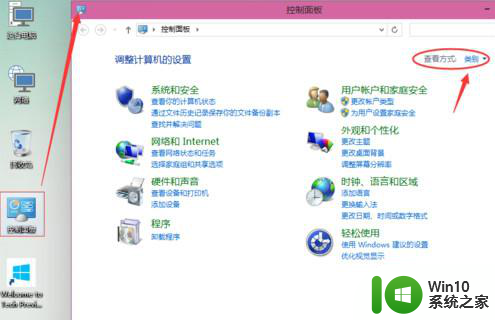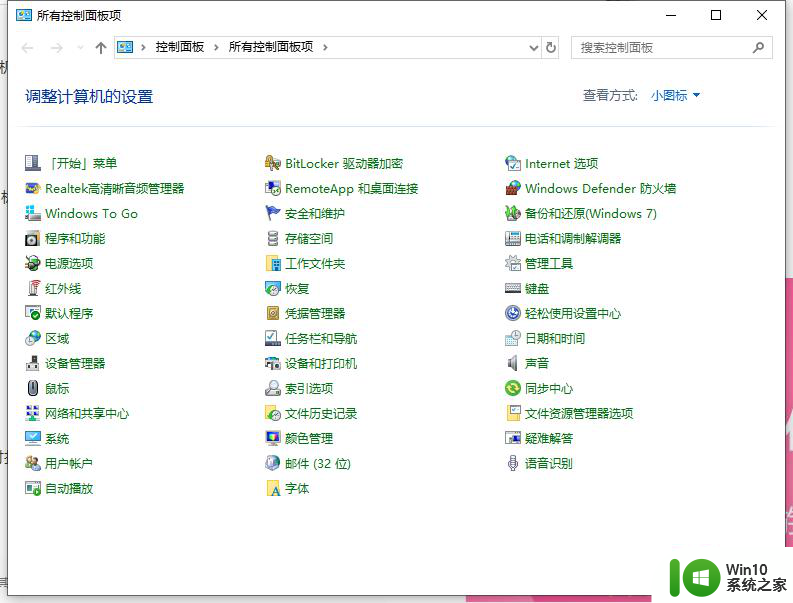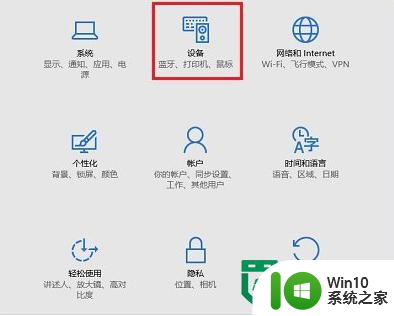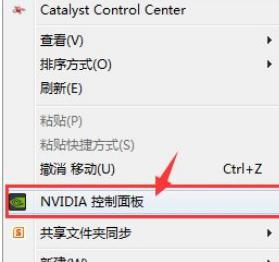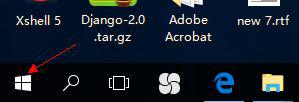win10系统设备和打印机在哪个设置菜单下找到 如何在win10系统中查找连接的设备和打印机
更新时间:2023-06-26 18:10:24作者:xiaoliu
win10系统设备和打印机在哪个设置菜单下找到,在Win10系统中,设备和打印机是我们经常使用的功能之一,但是不少用户并不知道在哪个设置菜单下可以找到它们,如果你也遇到了这个问题,别担心本文将为你详细介绍如何在Win10系统中查找连接的设备和打印机。通过本文的指导,你将能够轻松地找到所需的设备和打印机,提高工作效率。
解决方法:
1、鼠标右键点击Windows10的开始按钮,再点击弹出菜单中的【文件资源管理器】。
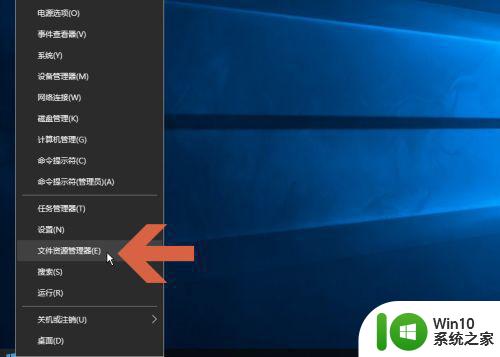
2、打开窗口后,用鼠标右键点击左侧的【此电脑】。
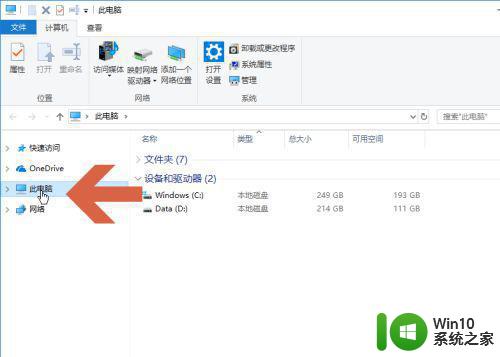
3、点击弹出菜单中的【属性】。
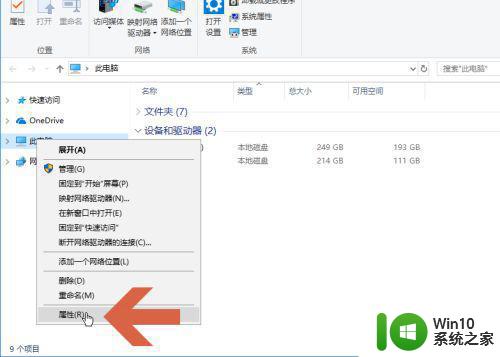
4、在打开的窗口中点击地址栏中的【所有控制面板项】。
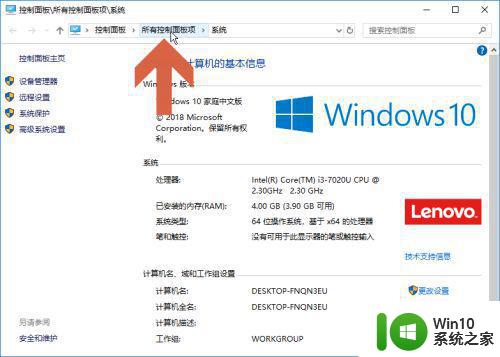
5、确认控制面板的显示方式为【小图标】。
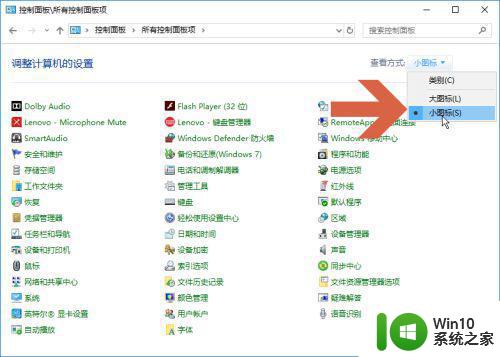
6、点击列表中的【设备和打印机】选项。
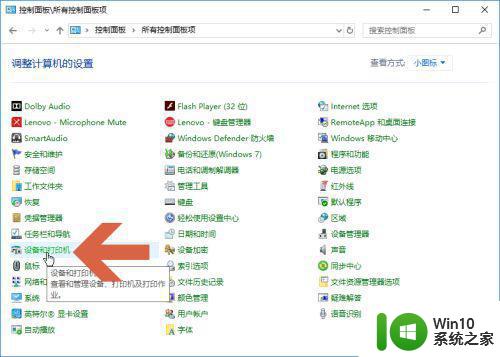
7、点击【设备和打印机】后,就打开了设备和打印机窗口了。
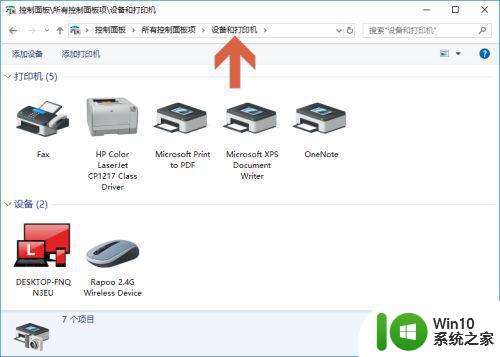
以上是关于Win10系统设备和打印机设置菜单的详细说明,如果您遇到了类似的问题,可以参考本文中的步骤进行修复,希望本文对您有所帮助。